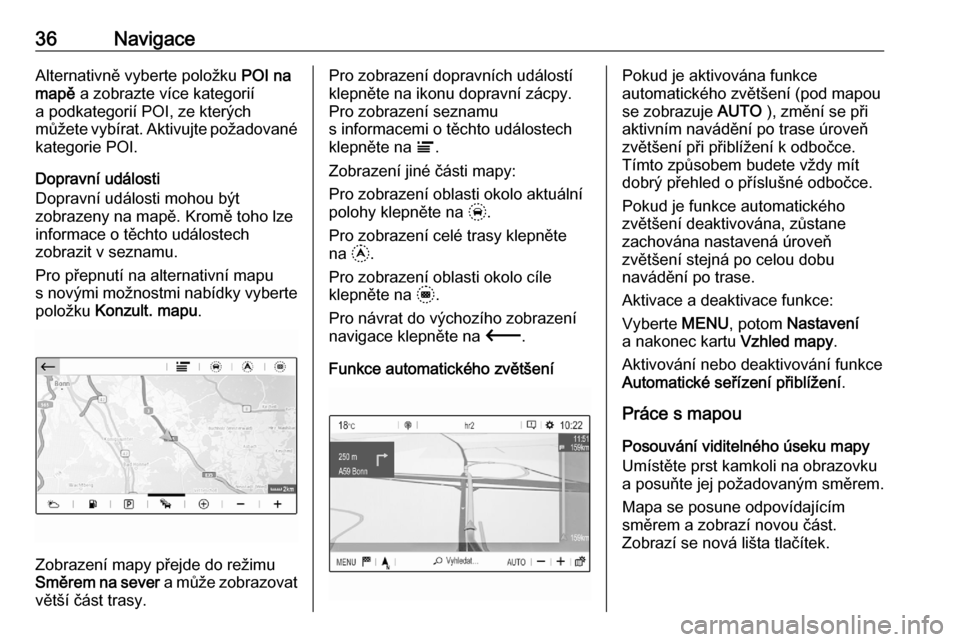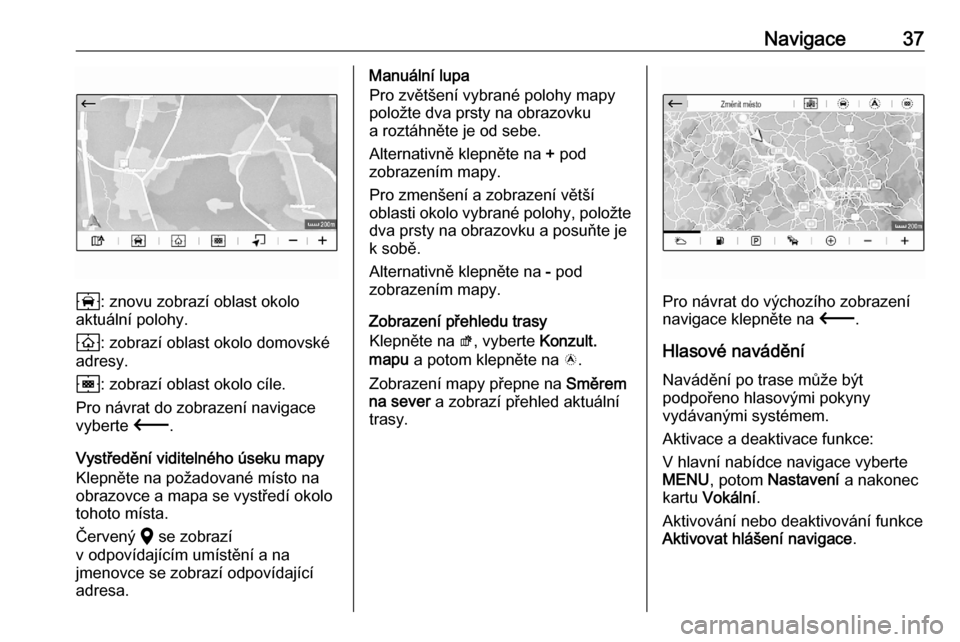Page 33 of 107

Navigace33NavigaceVšeobecné informace..................33
Použití .......................................... 34
Zadání cílového místa .................38
Navádění ..................................... 42Všeobecné informace
Tato kapitole je zaměřena na
zabudovaný navigační systém, který
vás dovede do požadovaných cílů.
Při výpočtu trasy se bere v úvahu
aktuální dopravní situace. Za tímto
účelem přijímá informační systém
v aktuální oblasti příjmu dopravní
hlášení prostřednictvím RDS-TMC.
Navigační systém však nemůže brát
v úvahu dopravní nehody, teprve
nedávno změněné dopravní předpisy a rizika nebo problémy, které
vzniknou náhle (např. práce na
silnici).Výstraha
Používání navigačního systému
nezbavuje řidiče odpovědnosti za
správné, obezřelé chování
v dopravním provozu. Musí být vždy dodržovány příslušné
dopravní předpisy. Pokud
navigační pokyny odporují
dopravním předpisům, vždy platí
dopravní předpisy.
Fungování navigačního systému
Poloha a pohyb vozidla jsou
detekovány navigačním systémem
se snímači. Ujetá vzdálenost se
určuje na základě signálu
z rychloměru vozidla a zatáčení
v zatáčkách pomoci snímače. Poloha je zjišťována pomocí družic GPS
(Global Positioning System).
Na základě porovnání signálů ze
snímačů s digitálními mapami lze
polohu určit s přesností přibližně
10 m.
Systém rovněž pracuje při
nedostatečné intenzitě signálu GPS.
Přesnost stanovení polohy se však
sníží.
Po zadání adresy cíle nebo bodu
zájmu (nejbližší čerpací stanice, hotel
apod.) se vypočítá trasa z aktuálního
místa do zvoleného cíle.
Navádění trasy se provádí hlasovým výstupem a pomocí šipky a také
s pomocí zobrazení vícebarevné
mapy.
Page 34 of 107

34NavigaceDůležité informace
Systém dopravních informací TMC
a dynamické navádění trasy
Systém dopravních informací TMC
přijímá všechny aktuální dopravní
informace z rádiových stanic TMC. Tato informace je zahrnuta do
výpočtu celkové trasy. Během tohoto
procesu je trasa plánována tak, aby
se bylo možné vyhnout dopravním
problémům vztahujícím se
k předvoleným kritériím.
Aby bylo možné používat dopravní
informace TMC, musí systém přijímat
stanice TMC v příslušném regionu.
Mapové podklady
Všechna potřebná data map jsou
uložena v informačním systému.
Aktualizace map jsou k dispozici u servisního partnera Opel nebo na
zákaznickém portálu myOpel. Ke
stažení aktualizací ze zákaznického
portálu myOpel je nutný účet myOpel
a USB paměť s volným místem
minimálně 16 GB a formátováním
FAT 32 / MBR.Mapová data stáhněte do počítače
a rozbalte je do USB paměti.
Při aktualizaci mapových dat
v informačním systému připojte USB
paměť k informačnímu systému,
vyberte funkci navigace a postupujte
podle pokynů na informačním displeji.
Instalace aktualizace mapy může
trvat až 1 hodinu. Během procesu
instalace nevypínejte motor.
Během procesu instalace nejsou
k dispozici některé funkce
informačního systému, například
funkce navigace.
Použití Informace na displeji mapy
Pro zobrazení navigační mapy
zobrazující oblast okolo aktuální
polohy stiskněte c.Navádění po trase není aktivní
● Zobrazí se mapa.
● Aktuální poloha je označena šipkou.
● Název ulice, ve které se aktuálně
nacházíte, se zobrazuje vlevo dole na zobrazení mapy.
Page 35 of 107

Navigace35Navádění po trase je aktivní
● Zobrazí se mapa.
● Aktivní trasa je označena barevnou čarou.
● Pohybující se vozidlo je označeno šipkou ukazující ve
směru jízdy.
● Příští odbočka se zobrazuje vlevo nahoře na zobrazení mapy.
V závislosti na situaci mohou být
navíc zobrazeny informace
o navádění do jízdních pruhů
nebo dalším odbočovacím
manévru.
● Čas příjezdu a zbývající vzdálenost se zobrazuje vpravo
nahoře na zobrazení mapy.
Osobní přizpůsobení zobrazení
mapy
Zobrazení mapy
Na výběr jsou k dispozici tři různá
zobrazení mapy: Směrem na sever ,
Ve směru vozidla a Perspektivní .
Přepínání mezi těmito zobrazeními
mapy se provádí opakovaným
stisknutím L.
Barvy mapy
V závislosti vnějších světelných
podmínkách lze upravit barvy
obrazovky mapy (světlé barvy pro
den a tmavé barvy pro noc).
Klepnutím na ! zobrazíte nabídku
na pravé straně obrazovky.
Opakovaným výběrem položky Barva
mapy můžete přepínat mezi světlými
a tmavými barvami mapy.
Ikony POI (bodů zájmu) na obrazovce
Body POI jsou body všeobecného
zájmu, například čerpací stanice
nebo parkoviště.
Zobrazení kategorií POI na mapě lze
osobně přizpůsobit.
Aktivujte požadované kategorie POI.
Zobrazení mapy se příslušným
způsobem změní.
Page 36 of 107
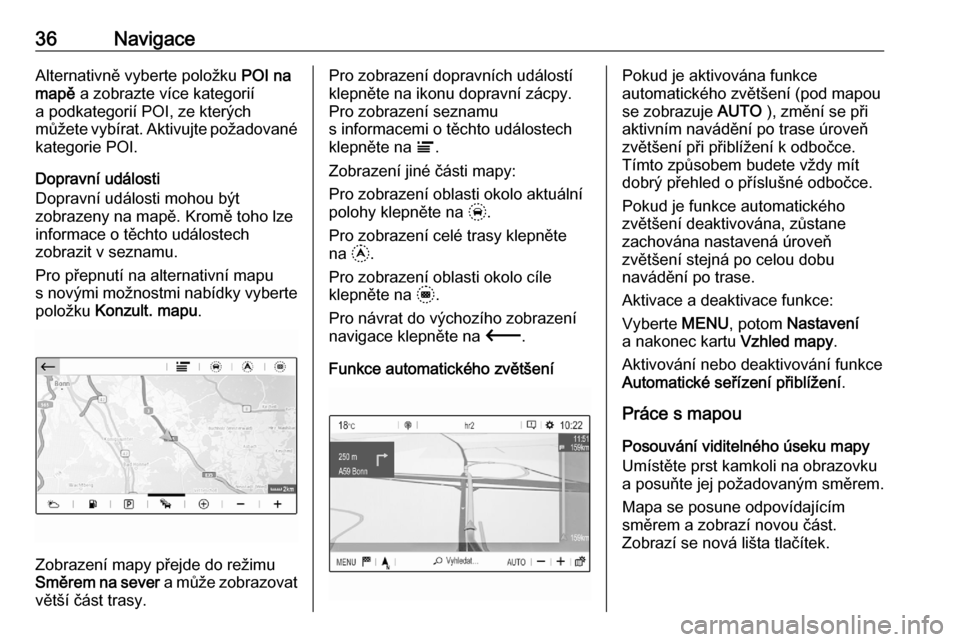
36NavigaceAlternativně vyberte položku POI na
mapě a zobrazte více kategorií
a podkategorií POI, ze kterých
můžete vybírat. Aktivujte požadované
kategorie POI.
Dopravní události
Dopravní události mohou být
zobrazeny na mapě. Kromě toho lze
informace o těchto událostech
zobrazit v seznamu.
Pro přepnutí na alternativní mapu
s novými možnostmi nabídky vyberte
položku Konzult. mapu .
Zobrazení mapy přejde do režimu
Směrem na sever a může zobrazovat
větší část trasy.
Pro zobrazení dopravních událostí
klepněte na ikonu dopravní zácpy.
Pro zobrazení seznamu
s informacemi o těchto událostech
klepněte na Ï.
Zobrazení jiné části mapy:
Pro zobrazení oblasti okolo aktuální
polohy klepněte na +.
Pro zobrazení celé trasy klepněte
na ,.
Pro zobrazení oblasti okolo cíle
klepněte na ..
Pro návrat do výchozího zobrazení
navigace klepněte na 3.
Funkce automatického zvětšeníPokud je aktivována funkce
automatického zvětšení (pod mapou
se zobrazuje AUTO ), změní se při
aktivním navádění po trase úroveň
zvětšení při přiblížení k odbočce.
Tímto způsobem budete vždy mít
dobrý přehled o příslušné odbočce.
Pokud je funkce automatického
zvětšení deaktivována, zůstane
zachována nastavená úroveň
zvětšení stejná po celou dobu
navádění po trase.
Aktivace a deaktivace funkce:
Vyberte MENU, potom Nastavení
a nakonec kartu Vzhled mapy.
Aktivování nebo deaktivování funkce
Automatické seřízení přiblížení .
Práce s mapou
Posouvání viditelného úseku mapy
Umístěte prst kamkoli na obrazovku a posuňte jej požadovaným směrem.
Mapa se posune odpovídajícím
směrem a zobrazí novou část.
Zobrazí se nová lišta tlačítek.
Page 37 of 107
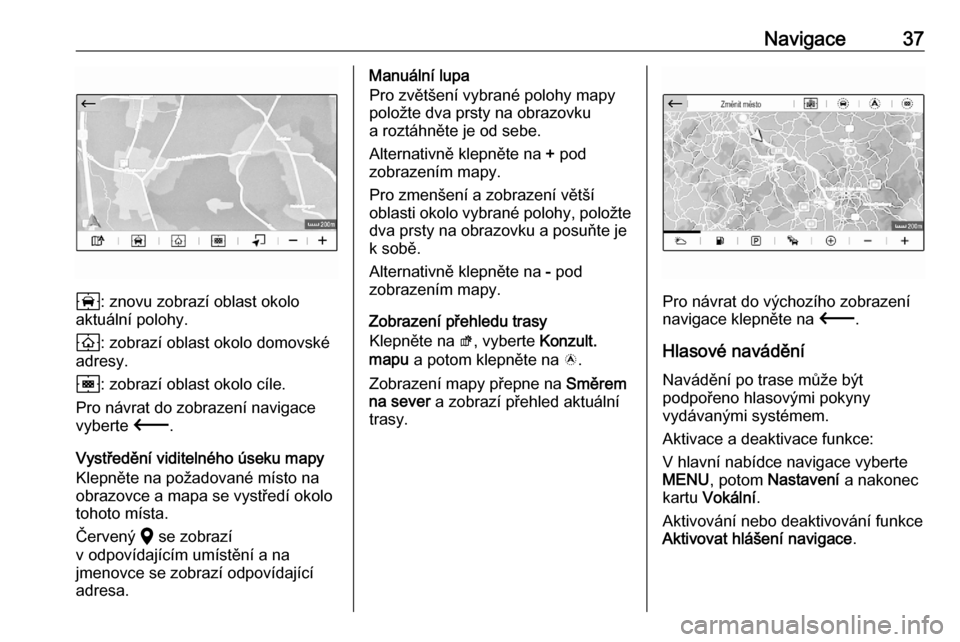
Navigace37
8: znovu zobrazí oblast okolo
aktuální polohy.
9 : zobrazí oblast okolo domovské
adresy.
0 : zobrazí oblast okolo cíle.
Pro návrat do zobrazení navigace
vyberte 3.
Vystředění viditelného úseku mapy Klepněte na požadované místo na
obrazovce a mapa se vystředí okolo
tohoto místa.
Červený K se zobrazí
v odpovídajícím umístění a na
jmenovce se zobrazí odpovídající
adresa.
Manuální lupa
Pro zvětšení vybrané polohy mapy
položte dva prsty na obrazovku
a roztáhněte je od sebe.
Alternativně klepněte na + pod
zobrazením mapy.
Pro zmenšení a zobrazení větší
oblasti okolo vybrané polohy, položte
dva prsty na obrazovku a posuňte je
k sobě.
Alternativně klepněte na - pod
zobrazením mapy.
Zobrazení přehledu trasy
Klepněte na ø, vyberte Konzult.
mapu a potom klepněte na ö.
Zobrazení mapy přepne na Směrem
na sever a zobrazí přehled aktuální
trasy.
Pro návrat do výchozího zobrazení
navigace klepněte na 3.
Hlasové navádění Navádění po trase může být
podpořeno hlasovými pokyny
vydávanými systémem.
Aktivace a deaktivace funkce:
V hlavní nabídce navigace vyberte
MENU , potom Nastavení a nakonec
kartu Vokální .
Aktivování nebo deaktivování funkce
Aktivovat hlášení navigace .
Page 38 of 107

38NavigaceNastavení navigace
V hlavní nabídce navigace vyberte
MENU a potom Nastavení , zobrazí se
příslušná nabídka s různými
nastaveními vztahujícími se
k navigaci.
Prosím seznamte se s různými
nastaveními. Některá již byla
popsána výše a ostatní jsou popsána následujících kapitolách.
Zadání cílového místa Navigační systém poskytuje
nejrůznější možnosti nastavení cíle
pro navádění po trase.
Stisknutím tlačítka c zobrazte hlavní
nabídku navigace.
Zvolení adresy z mapy
Klepněte na požadované místo na
mapě. Mapa se vycentruje okolo
tohoto umístění.
Červený K se zobrazí
v odpovídajícím umístění a na
jmenovce se zobrazí odpovídající
adresa.
Pro navádění po trase vyberte L.
Podrobný popis navádění po trase
3 42.
Rychlé vyhledání adresy nebo
POI
Vyberte Vyhledat… . Zobrazí se
nabídka se seznamem nedávných
cílů a klávesnice.
Pro zúžení oblasti pro vyhledávání
adres nebo POI vyberte J a potom
požadovanou možnost.
Pro skrytí klávesnice a zobrazení
celého seznamu vyberte N. Pro
opětovné zobrazení klávesnice
vyberte O.
Pokud chcete vyhledat pouze POI
(body zájmu) vyberte kartu POI.
Page 39 of 107

Navigace39Zadejte adresu nebo hledaný termín.
Současně se zadáváním znaků
probíhá vyhledávání adres a seznam
nalezených adres je průběžně
aktualizován.
Zvolte v seznamu požadovanou
položku.
V závislosti na vašem aktuálním
výběru může navigační systém
reagovat odlišně:
● Pokud je vybraná položka seznamu platnou adresou cíle
a navádění po trase není
aktuálně aktivní:
Zobrazí se hlavní nabídka
navigace a zahájí se navádění po trase.
Podrobný popis navádění po trase 3 42.
● Pokud je vybraná položka seznamu platnou adresou cíle
a navádění po trase je již aktivní:
Zobrazí se zpráva a vy musíte
nejdříve rozhodnout, zda bude
nahrazen starý cíl, nebo zda
chcete vybranou adresu přidat
jako vložený cíl pro trasu dovloženého cíle. Podrobný popis
tras s vloženými cíli, viz níže.
Zvolte požadovanou volbu.
● Pokud navigační systém potřebuje více podrobných
informací pro výpočet trasy:
Pro zúžení vyhledávání zadejte
další hledaný termín.
Podrobné zadání adresy Vyberte MENU a potom Zadat
adresu , zobrazí se klávesnice pro
zadání adresy.Současně se zadáváním znaků se
zahájí vyhledávání adres. Každý
další zadaný znak je vzat v úvahu pro
vyhledávání a zobrazí se seznam
odpovídajících adres.
Vyberte požadovanou adresu nebo
změňte zadání a zahajte nové
vyhledávání.
Pokračujte v zadávání adresy, dokud nenaleznete vámi hledanou adresu.
Pro zahájení navádění do této adresy potvrďte vaše zadání.
Podrobný popis navádění po trase
3 42.
Uložení oblíbených adres
Pokud chcete uložit zadanou adresu,
vyberte 6.
Page 40 of 107

40Navigace
Adresu můžete uložit jako Domů
adresu nebo Práce adresu.
Vyberte požadovanou možnost,
potvrďte výběr a zadejte název
adresy.
Uloženou adresu lze snadno vybrat
jako adresu cíle ze seznamů
Oblíbená nebo Kontakty , viz níže.
Seznam cílů Vyberte MENU a potom Moje cílová
místa .Pro zobrazení seznamu všech
nedávno zadaných cílů vyberte
Poslední .
Pro zobrazení všech cílů, které byly
dříve uloženy jako domovská adresa, pracovní adresa nebo preferovaná
adresa vyberte Oblíbená.
Pro zobrazení seznamu s názvy kontaktů a všech souvisejících adres
uložených dříve jako osobní kontakty
vyberte Kontakty .
Pro zahájení navádění do této adresy vyberte položku seznamu.
Podrobný popis navádění po trase
3 42.
Body zájmů
Bod zájmu (POI) představuje
konkrétní místo, které mohou být
obecně zajímavé, například čerpací
stanici, parkoviště nebo restauraci.
Data uložená v navigačním systému
obsahují velký počet
předdefinovaných bodů POI, které
jsou na mapě označeny (je-li
aktivováno, 3 34).
Výběr bodu POI z mapy
Klepněte na ikonu požadovaného
bodu POI na mapě. Mapa se
vycentruje okolo tohoto umístění.
Znovu klepněte na ikonu.
Červený K se zobrazí
v odpovídajícím umístění a na
jmenovce se zobrazí odpovídající
adresa.
Pro navádění po trase vyberte L.
Podrobný popis navádění po trase
3 42.
 1
1 2
2 3
3 4
4 5
5 6
6 7
7 8
8 9
9 10
10 11
11 12
12 13
13 14
14 15
15 16
16 17
17 18
18 19
19 20
20 21
21 22
22 23
23 24
24 25
25 26
26 27
27 28
28 29
29 30
30 31
31 32
32 33
33 34
34 35
35 36
36 37
37 38
38 39
39 40
40 41
41 42
42 43
43 44
44 45
45 46
46 47
47 48
48 49
49 50
50 51
51 52
52 53
53 54
54 55
55 56
56 57
57 58
58 59
59 60
60 61
61 62
62 63
63 64
64 65
65 66
66 67
67 68
68 69
69 70
70 71
71 72
72 73
73 74
74 75
75 76
76 77
77 78
78 79
79 80
80 81
81 82
82 83
83 84
84 85
85 86
86 87
87 88
88 89
89 90
90 91
91 92
92 93
93 94
94 95
95 96
96 97
97 98
98 99
99 100
100 101
101 102
102 103
103 104
104 105
105 106
106